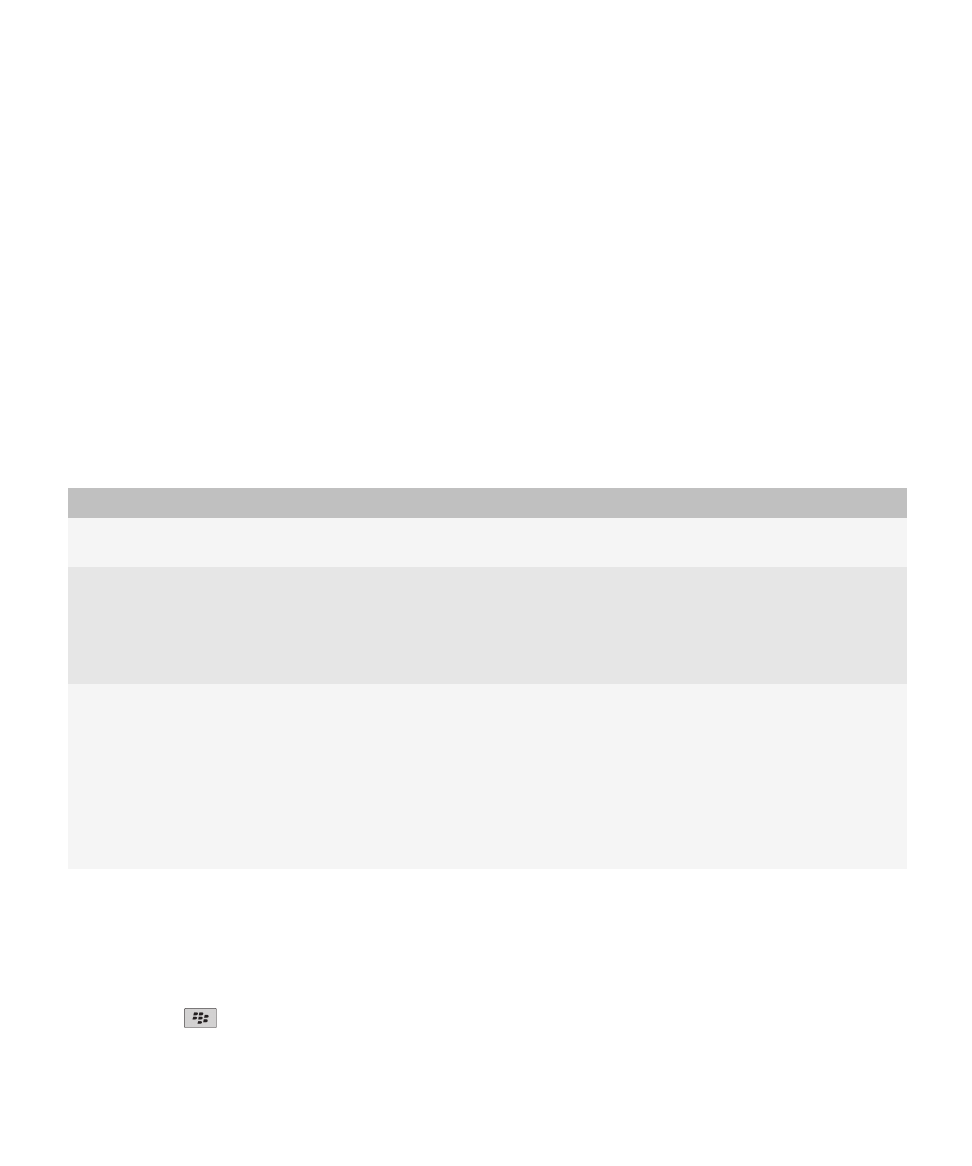
Segurança do browser
Acerca de TLS
A configuração do BlackBerry® foi concebida para utilizar TLS ou SSL para encriptar os dados que o dispositivo envia ou recebe
na Internet através do BlackBerry® Enterprise Server. A comunicação entre o dispositivo e o BlackBerry Enterprise Server é
encriptada utilizando Triple DES. A comunicação entre o BlackBerry Enterprise Server e servidores de conteúdo é encriptada
utilizando SSL ou TLS. Para aumentar segurança, pode configurar TLS para ligações HTTP entre o dispositivo e o BlackBerry
Enterprise Server e utilizar encriptação Triple DES para todas as outras comunicações entre o dispositivo e o BlackBerry
Enterprise Server.
Opções de TLS
Opção
Descrição
Permitir SSL 3.0
Especifique se o browser aceita ligações SSL. Se não seleccionar esta opção, o
browser irá permitir apenas ligações TLS.
Qualidade da encriptação
Especifique se o browser apenas aceita e envia dados encriptados utilizando a
encriptação de 128 bit. Para aceitar e enviar apenas dados encriptados utilizando
encriptação de 128 bit, altere este campo para Apenas forte. Para aceitar e enviar
dados encriptados com encriptação de 128 bit ou encriptação de 56 bit, altere este
campo para Permitir fraco.
Qualidade do algoritmo
Especifique se o browser aceita dados com algoritmos fracos ou se aceita apenas
dados com algoritmos de resumo fortes. Quanto mais forte for o algoritmo de
resumo, mais segura será a experiência de navegação. Para aceitar dados com
algoritmos fracos, altere este campo para Permitir fraco. Para aceitar apenas dados
com algoritmos de resumo fortes, altere este campo para Apenas forte. Para que
seja apresentada a confirmação de aceitação de algoritmos fracos, altere este
campo para Pedir. Dependendo das opções definidas pelo administrador, poderá
não ser possível alterar esta opção.
Gerir a segurança do browser
1. No ecrã inicial ou numa pasta, clique no ícone Opções.
2. Clique em Segurança > Definições de segurança avançadas > TLS.
3. Defina as opções de segurança.
4. Prima a tecla
> Guardar.
Guia do utilizador
Browser
176
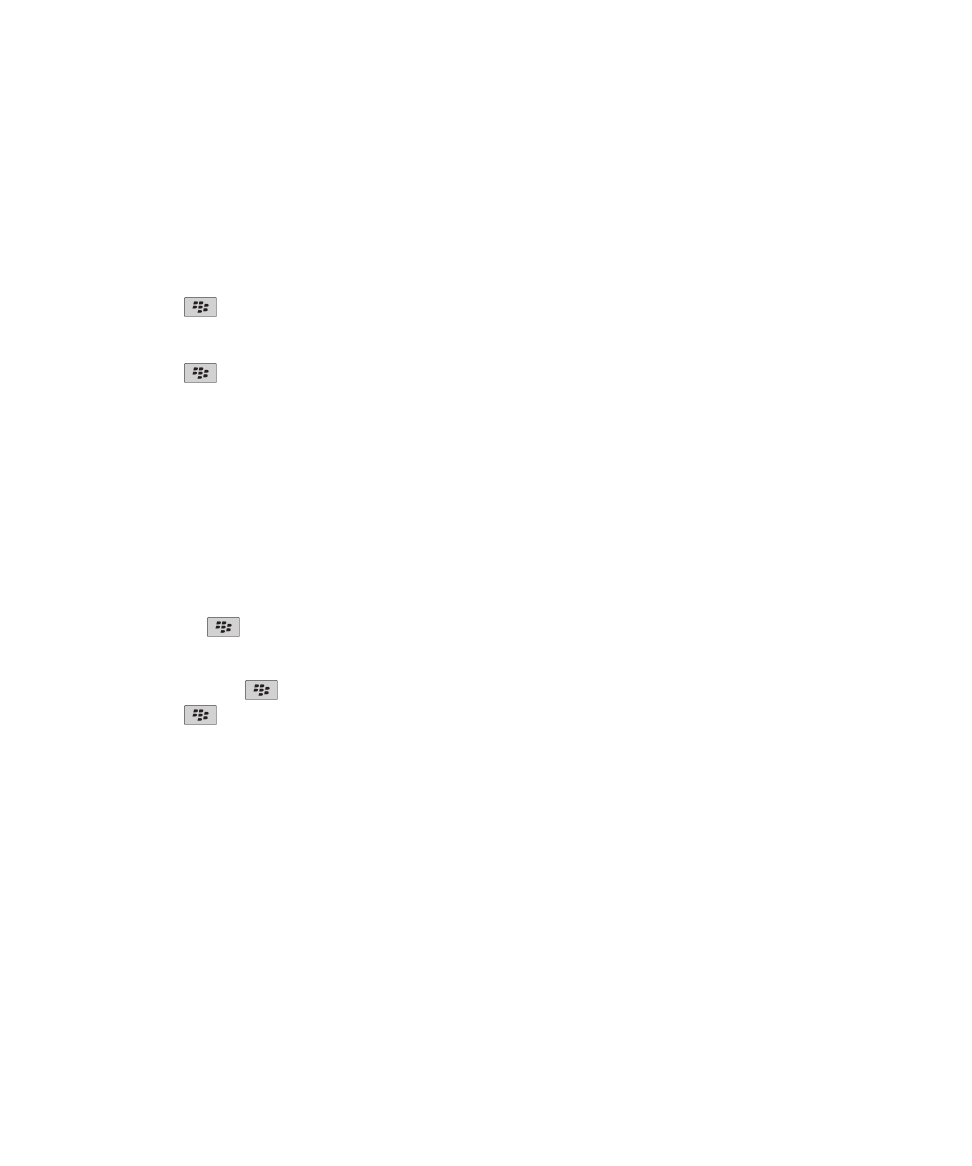
Adicionar um servidor de conteúdo fidedigno
Se a sua conta de correio electrónico utilizar um BlackBerry® Enterprise Server, pode adicionar servidores de conteúdo à sua
lista de servidores de conteúdo fidedignos para acelerar o processo de autenticação num servidor de conteúdo.
1. No ecrã inicial ou numa pasta, clique no ícone Opções.
2. Clique em Segurança > Definições de segurança avançadas > TLS.
3. Seleccione o campo Anfitrião fidedigno.
4. Prima a tecla
> Adicionar anfitrião.
5. Introduza o endereço da Web do servidor de conteúdo.
6. Clique em OK.
7. Prima a tecla
> Guardar.
Adicionar ou alterar um sítio da Web que esteja associado a um
certificado
Para aceder a alguns sítios da Web, poderá ser necessário fornecer um certificado de autenticação. Após fornecer um
certificado a um sítio da Web, o sítio da Web e o certificado associado são automaticamente adicionados à lista de Correlações
certificado/anfitrião nas opções de TLS. Pode adicionar manualmente ou alterar ou um sítio da Web associado a um
certificado.
1. No ecrã inicial ou numa pasta, clique no ícone Opções.
2. Clique em Segurança > Definições de segurança avançadas > TLS.
• Para associar manualmente um sítio da Web a um certificado, seleccione o campo Correlações do certificado/anfitrião.
Prima a tecla
> Adicionar anfitrião. No campo Nome do anfitrião, introduza o nome do sítio de Web. No campo
Certificado, seleccione o certificado associado ao sítio da Web. Clique em OK.
• Para alterar um sítio da Web associado a um certificado, na lista Correlações do certificado/anfitrião, seleccione um
item. Prima a tecla
> Editar. Altere o certificado. Clique em OK.
3. Prima a tecla
> Guardar.